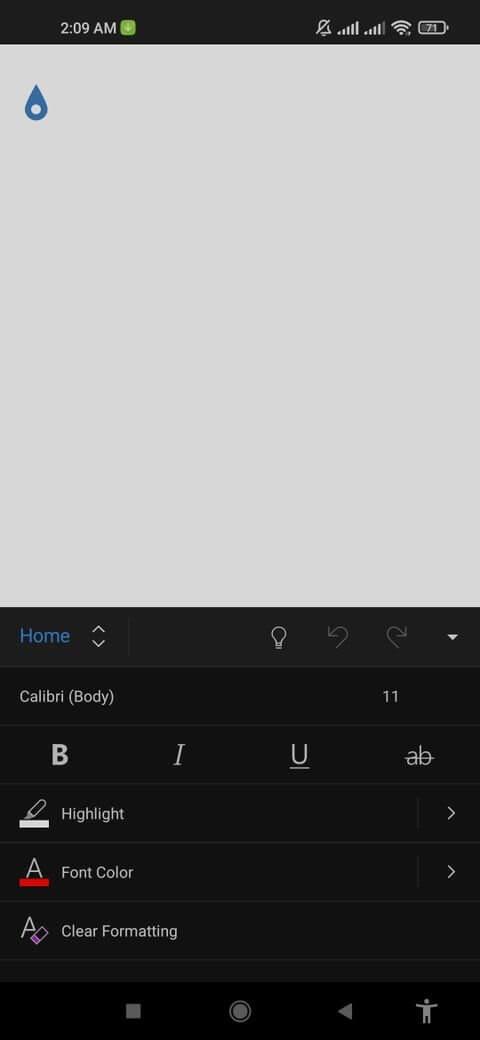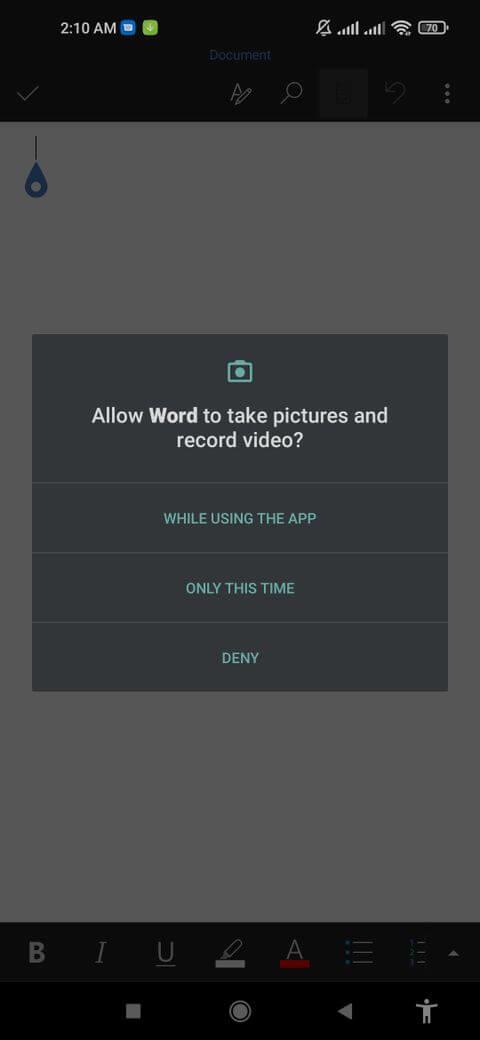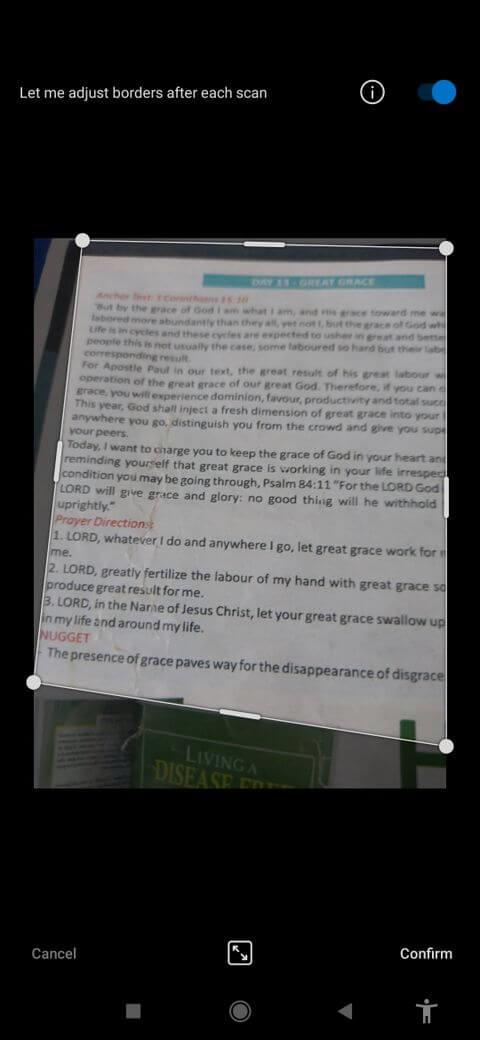Voleu escanejar documents i inserir text a Word? EU.LuckyTemplates us presentarà com importar documents amb una càmera de telèfon intel·ligent a Microsoft Word molt fàcilment.

Com introduir text a Microsoft Word amb la càmera del telèfon intel·ligent
És possible que hàgiu de passar hores escrivint documents llargs, depenent de la vostra velocitat d'escriptura i de la complexitat del document. No obstant això, un consell per utilitzar Microsoft Word a continuació us pot ajudar a completar-los molt ràpidament, fins i tot en pocs minuts. Això és utilitzar una càmera de telèfon intel·ligent. Ara aprenem amb EU.LuckyTemplates com afegir text a documents de Microsoft Word amb la càmera del telèfon!
Com introduir text a Word amb la càmera del telèfon intel·ligent
Abans de començar, tingueu en compte que només podeu afegir contingut a Word mitjançant la càmera del telèfon a la versió de l'aplicació mòbil. Per tant, assegureu-vos d'instal·lar Microsoft Word per a Android o iOS. A continuació, seguiu els passos següents:
1. Obriu l' aplicació Microsoft Word al telèfon i toqueu la marca +a l'extrem superior dret de la pantalla.
2. Toqueu Document en blanc per obrir un document en blanc nou o escolliu una altra plantilla.
3. Toqueu el botó Menú ( una icona amb un llapis) a l'esquerra del botó de cerca.
4. A l'extrem esquerre de la barra d'eines, toqueu Inici , després toqueu Insereix a les opcions del menú i toqueu Escaneja document .


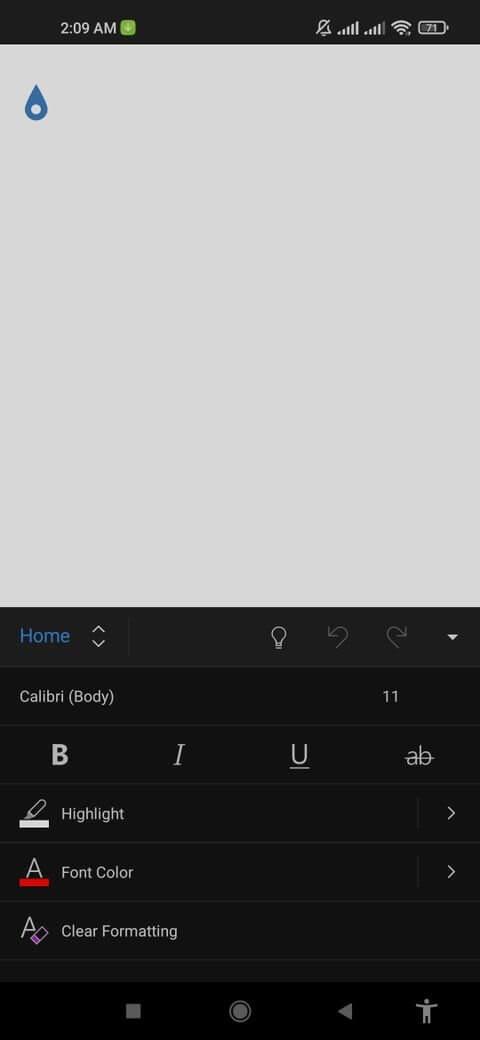
5. Doneu permís a Microsoft per fer fotos i gravar vídeos.
6. Col·loqueu el document sobre una superfície plana i captureu les seccions desitjades al document. Podeu utilitzar l'eina de retall per canviar la mida de la foto i, a continuació, toqueu Confirmar .

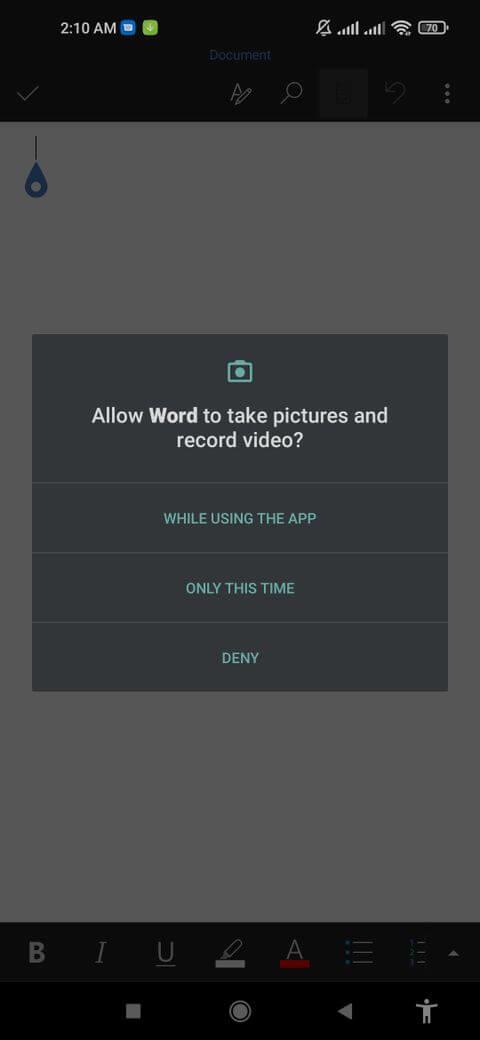
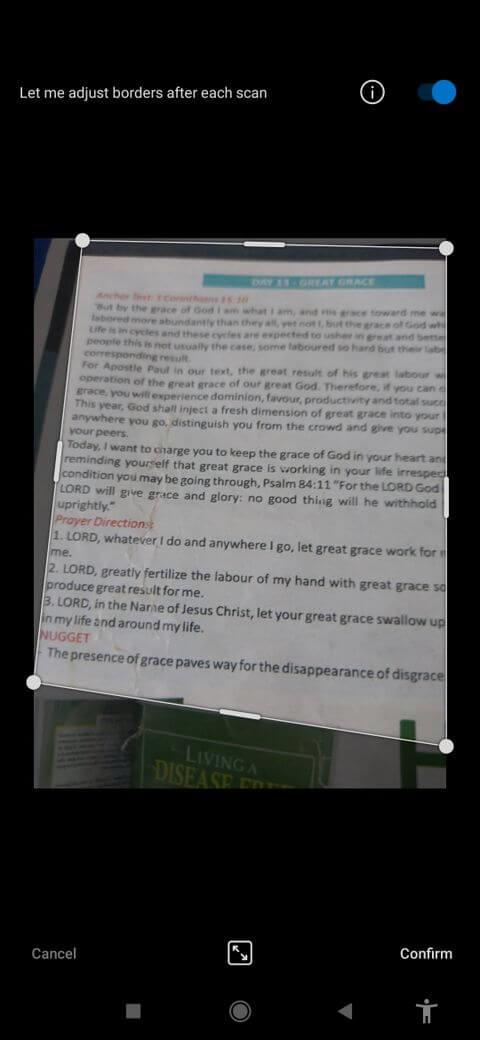
A més, podeu seleccionar una o més fotos de la biblioteca de la càmera que continguin el text que voleu importar a Word i, a continuació, toqueu Fet o el botó de cursor blau.
A dalt es mostra com introduir text i documents a Word amb la càmera d'un telèfon intel·ligent . Com podeu veure, no és massa difícil però molt ràpid, oi? Espero que l'article us sigui útil.